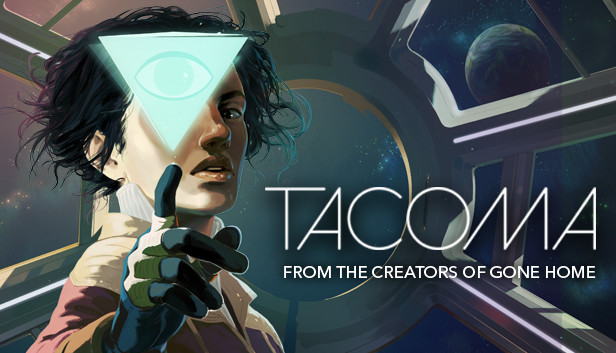Sudah hadir sejak era DOS di tahun 1983, Notepad adalah salah satu aplikasi yang ‘begitu-begitu saja’ di setiap pergantian Windows. Ini bukan karena Microsoft tidak berupaya mengembangkannya, namun justru karena kesederhanaan Notepad inilah yang menjadikannya banyak disukai, terutama oleh teman-teman programmer. Sejak Windows 10 build 1809 atau October 2018 Update, Notepad menerima update besar setelah sekian lama, dan hadir fitur-fitur baru yang mungkin kurang kamu perhatikan. Dengan fitur-fitur baru ini, Notepad menjadi semakin powerful di balik tampilannya yang sederhana.
Inilah 5 fitur baru Notepad untuk Windows 10 yang mungkin akan bermanfaat bagi kamu!
Zoom In dan Zoom Out
Sebelum era Windows 10 October 2018 Update, jika kamu ingin melihat teks yang lebih besar di Notepad, maka kamu harus mengubah ukuran teks. Namun sekarang, kamu dapat memperbesar (zoom in) atau memperkecil (zoom out) tanpa mengubah ukuran teks.
Mudah sekali caranya. Kamu cukup membuka View > Zoom, lalu pilih Zoom In atau Zoom Out. Sebagai gantinya, kamu bisa juga menekan Ctrl + atau Ctrl – untuk memperbesar atau memperkecil teks. Kamu juga bisa menggunakan bantuan mouse. Caranya, tekan dan tahan tombol Ctrl, sementara kamu bisa melakukan scroll up pada mouse untuk memperbesar, dan scroll down untuk memperkecil.
Menemukan Teks dan Mengganti, Cari Autofill
Fitur Find and Replace sebetulnya sudah dirilis sejak Juli. Namun lengkapnya, ini menjadi bagian dari Windows 10 October 2018 Update. Ini memudahkan untuk mencari kata tertentu, atau mungkin jika ingin menggantinya, maka kamu dapat langsung mengganti kata tersebut. Tekan tombol Ctrl + F, kemudian masukkan kata atau frasa ke dalam kotak Find What. Jika kamu mencentang opsi Wrap around, maka kamu akan menemukan kata yang sama di seluruh file.
Menjadikan Notepad lebih mudah dibaca ke bawah dengan Mengaktifkan Word Wrap
Salah satu ciri khas Notepad adalah memanjang ke samping hingga paragraf habis atau kamu menekan tombol enter. Ini menjadikan teks di Notepad susah dibaca karena kamu harus menggeser-gesernya ke samping. Kini ada solusi mudah dari Notepad, yaitu Word Wrap. Klik Format > Word Wrap, maka teks kamu akan ditata seperti paragraf, dan kamu tinggal menggeser Status Bar ke bawah untuk membaca teks yang kamu buka dengan Notepad lebih mudah.
Mendukung Text File dari Linux dan Mac
Sebelum Windows 10 October 2018 Update, Notepad hanya mendukung Windows Carriage Return (CR) dan Line Feed (LF) (CRLF) untuk file teks. Saat kamu membuka file teks ini di Unix, linux, atau Mac, maka jenis file ini tidak akan terlihat dengan jelas. Jika teks berantakan, maka kamu harus mengakalinya dengan membuka Word Pad. Namun kini, Notepad juga memberikan dukungan untuk file Unix dan Linux (LF) dan Mac (CR). Jadi misalnya kamu membuat file teks dengan menggunakan Unix, Linux, atau Mac, maka teks kamu akan ditampilkan dengan tepat di Notepad Windows 10.
Cari dengan Bing, Langsung dari Notepad
Ada kata atau frasa yang tidak kamu pahami? Sekarang kamu bisa mencari maknanya melalui Bing dengan fitur bawaan Notepad. Cukup Tekan Ctrl + E atau klik Edit > Search with Bing. Sayangnya, fitur ini nantinya hanya akan membuka Bing dari Microsoft Edge, dan terkadang tidak berhasil melakukannya. Sepertinya fitur ini perlu disempurnakan kembali.
Sebetulnya masih banyak lagi beberapa fitur baru yang disematkan pada Notepad. Namun sebagian besar mirip Word. Misalnya kamu bisa berpindah dari satu kata ke kata yang lain dengan menggunakan Ctrl dan tanda panah kiri atau kanan di keyboard, atau menghapus satu kata ke belakang dengan menekan tombol Ctrl + Backspace. Notepad juga menyertakan perbaikan bug dan kini juga sudah ditingkatkan kinerjanya agar bisa membuka Text File yang berukuran besar.
Apakah ada salah satu fitur powerful dari Notepad yang baru ini yang menjadikan kamu terbantu? Ungkapkan pendapat kamu di kolom komentar.